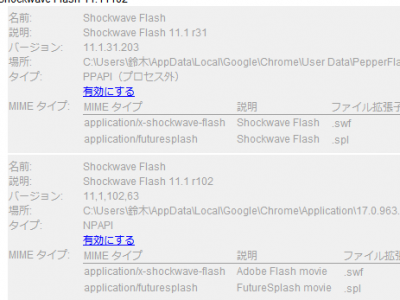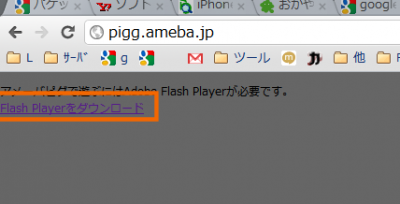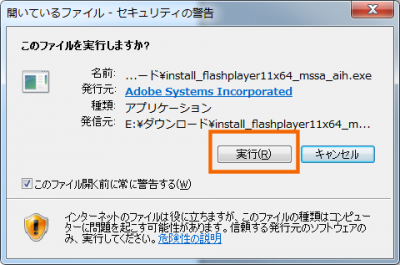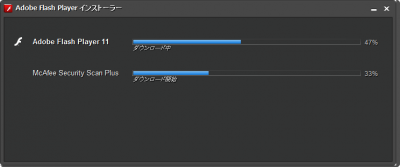ピグやFlashで日本語入力ができない場合の対処
Last update 2012/03/11 00:51
アメーバ・ピグやライフといったFlashを使って作られたサービスを使っていると、急に日本語入力ができなくなる時があります。
これは、googleのChromeを使っていてFlashのバージョンをアップした場合に起こります。
対処法は以下のとおり。
なお、IEを使えば日本語が使えるので、一時的にならIEを使うのも手です。
google ChromeでFlashの再インストール
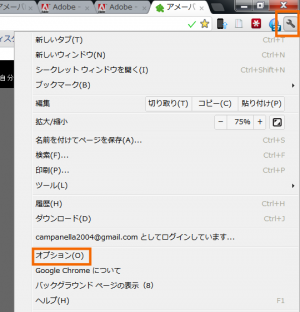 Chromeの右上のスパナのようなアイコンをクリックするとメニューが表示されるので、その中から「オプション」をクリックします。
Chromeの右上のスパナのようなアイコンをクリックするとメニューが表示されるので、その中から「オプション」をクリックします。
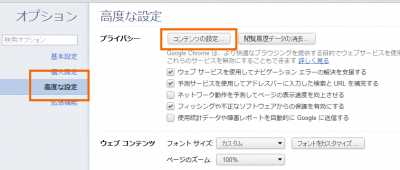 「高度な設定」をクリックし、その中にある「コンテンツの設定」をクリックします。
「高度な設定」をクリックし、その中にある「コンテンツの設定」をクリックします。
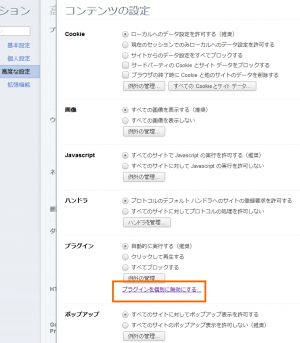 下の方にある「プラグインを個別に無効にする」をクリックします。
下の方にある「プラグインを個別に無効にする」をクリックします。
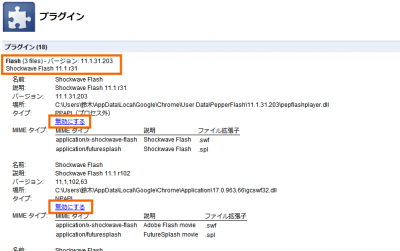 Flash - バージョン: 11.1.31.203のような部分を探し(数値は違う可能性があります)、その中にある「無効にする」をクリックします。
Flash - バージョン: 11.1.31.203のような部分を探し(数値は違う可能性があります)、その中にある「無効にする」をクリックします。
無効にするは、2つあると思うので両方共クリックします。
すると「Flash Playerをダウンロード」と記述されているので、クリックします。
もしくは、Adobe Flash Playerのページに行きます。
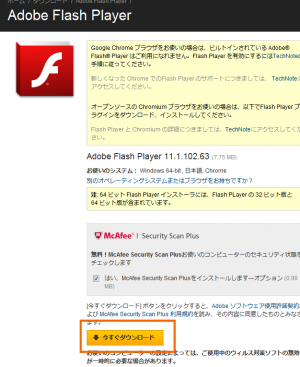 ページの下の方にある「今すぐダウンロード」をクリックします。
ページの下の方にある「今すぐダウンロード」をクリックします。
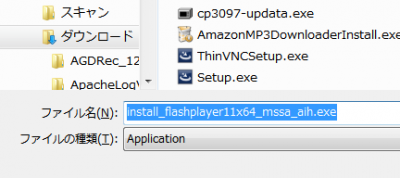 適当な場所にダウンロードします。
適当な場所にダウンロードします。
(マイドキュメントやディスクトップ、ダウンロード等)
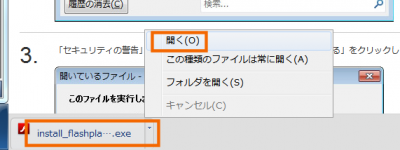 ダウンロードしたファイルを開きます。
ダウンロードしたファイルを開きます。
Chromeの場合、画面下にダウンロード・リストが表示されるので、「install_flash...」をクリックし「開く」をクリックしてください。
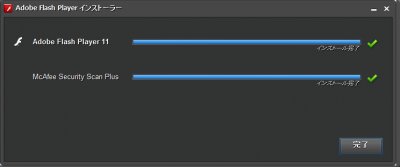 数分でインストールは完了します。
数分でインストールは完了します。
右下の「完了」ボタンをクリックします。
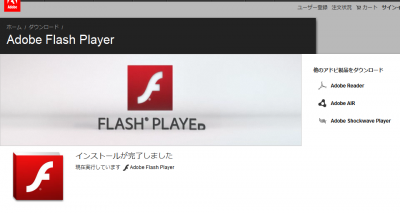 Adobeのページが表示されます。
Adobeのページが表示されます。
このページは閉じてしまってかまいません。
 一旦、ピグや日本語入力が出来なかったページを閉じ、同じページを開きます。
一旦、ピグや日本語入力が出来なかったページを閉じ、同じページを開きます。
すると、日本語入力できるようになっています。
日本語が入力できなくなる現象は、ChromeとFlashの組み合わせが原因のようで、アメーバ・ピグ自体に問題があるわけではないようです。
また、私の経験上、この現象は割と最近も起こるのでやり方を覚えておくか、このページをお気に入りに入れておくといいかもしれません。